 Home >
Home > 
Como Remover Adware do Android
O adware é um dos problemas mais comuns em dispositivos Android. Embora muitas vezes apareça como simples anúncios, ele pode comprometer o desempenho do seu celular, afetar sua privacidade e abrir a porta para ameaças mais sérias. Com nosso guia passo a passo, mostraremos como remover o adware do seu Android. Proteja seu dispositivo de futuras infecções :)
- O que é Adware no Android e Como Afeta seu Dispositivo?
- Como Remover Adware de Celulares e Dispositivos Android
- 1. Baixe um software antivírus para Android e verifique se há adware
- 2: Inicie no Modo de Segurança
- 3: Desinstale Aplicativos Suspeitos
- 4: Limpe o Cache e os Dados do Navegador
- 5: Desative Notificações de Sites Maliciosos
- 6: Revogue as Permissões de Administrador do Aplicativo
- 7: Restaure seu Dispositivo para as Configurações de Fábrica (Apenas se necessário)
- Pare o Adware em um Celular Android com o App Stands
- FAQ: Remoção de Adware no Android
- Considerações Finais - Mantenha seu Android Livre de Adware
O que é Adware no Android e Como Afeta seu Dispositivo?
O software de publicidade, também conhecido como adware, é um tipo de software indesejado que exibe anúncios intrusivos no seu dispositivo móvel. Diferente da publicidade legítima que aparece em aplicativos gratuitos, o adware é instalado sem o seu consentimento ou fica escondido dentro de "aplicativos seguros".
No Android, o adware pode:
- Redirecioná-lo para sites ou plataformas suspeitas ou fraudulentas.
- Instalar outros aplicativos sem permissão.
Além disso, ele faz com que sua bateria se esgote mais rápido e seu celular ou tablet funcione mais lentamente. O adware não é apenas irritante, mas também pode comprometer sua segurança e privacidade.
O que é o Adware do Android?
É um programa malicioso disfarçado de aplicativo legítimo que, uma vez instalado, bombardeia o usuário com anúncios indesejados. Ele pode vir junto com:
- Aplicativos baixados fora da Google Play Store.
- Jogos gratuitos com publicidade excessiva.
- Aplicações piratas ou modificadas (APK).
- Atualizações falsas de aplicativos ou do sistema operacional.
A principal diferença entre a publicidade normal e o adware é que este último geralmente não oferece uma opção para desativá-lo, e seu principal objetivo não é melhorar a experiência do usuário, mas gerar receita às custas da sua segurança e dados pessoais.
Como Detectar Adware no Android
Detectar adware pode ser desafiador, pois ele muitas vezes se camufla como aplicativos legítimos. No entanto, você pode detectar estes sinais de alerta que mostram que seu dispositivo pode estar infectado com software malicioso. Abaixo, você descobrirá como encontrar adware no Android.
- 📱 Anúncios em lugares incomuns. Eles aparecem mesmo quando você não está usando nenhum aplicativo.
- 🔋 Consumo excessivo de bateria. Processos em segundo plano mantêm o celular ativo por mais tempo que o normal.
- 🐢 Desempenho lento. O dispositivo demora mais para abrir aplicativos, congela ou trava com frequência.
- 🌐 Dados móveis são consumidos rapidamente. O adware se conecta constantemente à internet para exibir anúncios.
- 📂 Aplicativos desconhecidos instalados. Ícones de aplicativos que você nunca baixou aparecem.
Se você notar um ou mais desses sinais, pode ser devido a um adware instalado no seu dispositivo Android. Se for o seu caso, aprenda como se livrar do adware no seu celular Android e proteger seu dispositivo de futuras ameaças :)
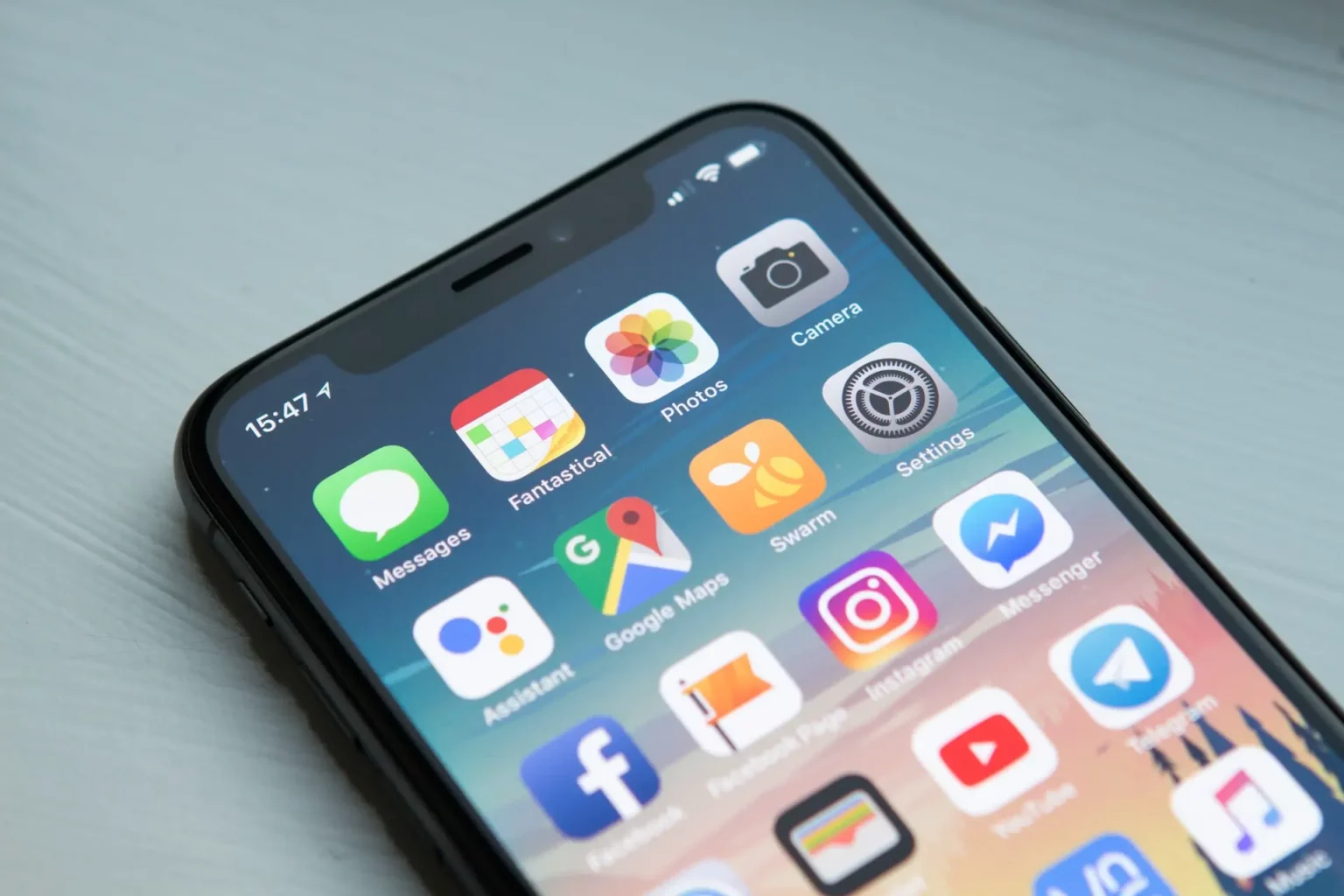
Como Remover Adware de Celulares e Dispositivos Android
Remover adware de um dispositivo Android pode parecer complicado, mas com os passos certos, você pode recuperar o controle do seu dispositivo e deletar todo o adware para melhorar tanto a segurança quanto o desempenho :)
Você precisará seguir os passos abaixo para remover todo o adware do Android.
1. Baixe um software antivírus para Android e verifique se há adware
O primeiro passo é fazer uma varredura com um antivírus confiável da Google Play Store. Algumas opções recomendadas são:
- Avast Mobile Security,
- Bitdefender,
- Kaspersky,
- Malwarebytes, ou
- Norton Mobile Security.
- Instale o aplicativo antimalware.
- Realize uma varredura completa do dispositivo.
- Remova ou coloque em quarentena quaisquer ameaças detectadas.
💡Se você estava se perguntando como se livrar do adware do Android, mantenha seu antivírus instalado para proteção em tempo real contra futuras infecções.
2: Inicie no Modo de Segurança
O modo de segurança do Android desativa temporariamente todos os aplicativos de terceiros, facilitando a identificação de qual aplicativo está causando problemas.
- Pressione e segure o botão de ligar/desligar.
- Pressione a opção Desligar.
- Aguarde o Modo de segurança aparecer.
- Selecione OK.
- O dispositivo será reiniciado no modo de segurança.
Neste estado, se os anúncios desaparecerem, é um sinal claro de que o adware está em algum aplicativo instalado.
3: Desinstale Aplicativos Suspeitos
Revise a lista de aplicativos instalados e remova aqueles que você não se lembra de ter baixado ou que foram instalados sem o seu consentimento.
- Vá para Configurações.
- Em seguida, vá para Aplicativos.
- Procure por Ver todos os apps.
- Procure por aplicativos com nomes incomuns, ícones duplicados ou aplicativos novos.
- Toque no aplicativo suspeito.
- Selecione Desinstalar.
⚠️ Se a opção de desinstalar estiver desativada, o aplicativo pode ter permissões de administrador.
Descubra como usar as melhores extensões do Google Chrome no mobile no Android.
4: Limpe o Cache e os Dados do Navegador
O adware muitas vezes se esconde em arquivos temporários do navegador ou em cookies maliciosos.
- Abra o aplicativo Chrome no seu dispositivo.
- Toque em Mais no canto superior direito.
- Selecione Histórico.
- Escolha um intervalo de tempo.
- Toque em Limpar dados para confirmar.
Seguir esses passos removerá anúncios persistentes que aparecem quando você abre páginas da web.

5: Desative Notificações de Sites Maliciosos
Alguns sites enganam os usuários para que aceitem notificações push, que depois enviam anúncios intrusivos.
- Abra o Chrome.
- Vá para Configurações e Configurações do site.
- Procure por Notificações.
- Revise a lista de sites permitidos.
- Remova aqueles que você não reconhece ou que enviam spam.
6: Revogue as Permissões de Administrador do Aplicativo
Alguns aplicativos maliciosos se definem como administradores do dispositivo, impedindo que você os desinstale.
- Vá para Configurações.
- Procure por Segurança.
- Vá para Apps do administrador do dispositivo.
- Desmarque quaisquer aplicativos suspeitos.
- Uma vez que a permissão for revogada, tente desinstalar o aplicativo novamente.
7: Restaure seu Dispositivo para as Configurações de Fábrica (Apenas se necessário)
Se o problema persistir após seguir todos os passos, a solução final é uma restauração de fábrica. Antes de fazer isso, faça um backup de suas fotos, contatos e arquivos.
- Vá para Configurações.
- Procure por Sistema e Redefinir.
- Vá para Restaurar dados de fábrica.
- Confirme a ação e espere o dispositivo reiniciar.
É assim que se remove o adware do celular do zero.
Isso ajudará você a remover o adware do seu dispositivo Android e restaurá-lo ao seu estado original de fábrica.
Pare o Adware em um Celular Android com o App Stands
Além das ferramentas tradicionais, uma opção muito eficaz é o Stands Adblocker, um aplicativo projetado para bloquear anúncios, rastreadores e cookies que costumam ser a porta de entrada para o adware no Android.
Com o Stands, você pode:
- 🚫 Prevenir anúncios maliciosos, pop-ups e redirecionamentos automáticos.
- ⚡ Melhorar o desempenho e a vida útil da bateria do seu dispositivo.
Instalar o Stands é muito simples através de navegadores compatíveis que permitem extensões da Chrome Web Store. Isso ajudará a proteger seu dispositivo contra novas ameaças, como o adware.
Baixe o seu Adblocker para Android para melhorar a sua navegação.

Como Parar o Adware no Android no Futuro
Remover o adware é apenas parte da solução. Para manter seu dispositivo seguro a longo prazo, é importante adotar boas práticas de prevenção :) Aprenda como parar o adware do Android com estas recomendações.
Melhores Práticas para Prevenir Adware em Dispositivos Android
- 📥 Baixe apenas da Google Play Store ou de lojas oficiais. Aplicativos de fontes desconhecidas são a principal rota de infecção por adware.
- 🔄 Mantenha seu sistema operacional e aplicativos atualizados. As atualizações corrigem vulnerabilidades que os invasores podem explorar.
- 📲 Verifique as permissões dos aplicativos antes de instalá-los. Tenha cuidado com aplicativos que solicitam acesso excessivo ao seu dispositivo.
- 🛑 Evite instalar APKs piratas e modificados. Esses aplicativos geralmente incluem adware ou malware oculto.
- 📡 Desative as instalações de fontes desconhecidas. Vá para as configurações de segurança do seu Android para controlar quais aplicativos são instalados.
Evitando Aplicativos e Sites de Risco
O adware também pode chegar através da navegação diária. Para reduzir o risco:
- Não acesse sites de streaming ilegais, pois você pode encontrar adware facilmente.
Usando Antivírus e Ferramentas de Proteção contra Adware Confiáveis
Um antivírus é uma linha de defesa crucial contra adware e outras ameaças de malware. Combinado com um bloqueador de anúncios confiável, você terá uma dupla camada de segurança:
- O antivírus detecta e remove aplicativos maliciosos.
- Opções como: Malwarebytes, Bitdefender, Avast e Kaspersky fornecem proteção e verificação em tempo real.
FAQ: Remoção de Adware no Android
Como me livro do adware no meu celular?
Para deletar o adware, o primeiro passo é identificar e desinstalar aplicativos suspeitos.
- Use um antivírus confiável para realizar uma verificação.
- Você também pode desativar as notificações de sites maliciosos.
- Se necessário, faça uma redefinição de fábrica.
Como remover o adware do celular Android?
Para parar o adware preventivamente:
- Instale um bloqueador de anúncios confiável, como o Stands Adblocker.
- Mantenha seu sistema operacional e aplicativos atualizados.
- Evite baixar aplicativos de sites desconhecidos.
- Use um antivírus com proteção em tempo real.
Quais são os sinais de adware no Android?
Os sinais de uma infecção por adware geralmente se manifestam de várias maneiras:
- Anúncios e pop-ups em locais inadequados.
- Bateria drenando rapidamente.
- Dispositivo mais lento que o padrão.
- Alto consumo de dados móveis.
- Instalação de aplicativos desconhecidos.
Se você notar esses sintomas, seu Android provavelmente tem adware.
O adware pode roubar meus dados pessoais?
Com certeza. Muitos programas de adware coletam seu histórico de navegação, hábitos de uso, localização e dados sensíveis sem seu consentimento para serem vendidos a terceiros. É por isso que o adware também é uma ameaça à sua privacidade e segurança.
Como removo o adware do Android sem restaurar meu celular de fábrica?
Na maioria dos casos, não é necessário chegar a uma redefinição de fábrica. Você pode:
- Verificar seu dispositivo com um antivírus.
- Iniciar em modo de segurança para desinstalar aplicativos suspeitos.
- Revogar as permissões de administrador de aplicativos maliciosos.
- Desativar as notificações de sites maliciosos.
Uma redefinição de fábrica não deve ser sua primeira opção para remover qualquer tipo de malware, como spyware.
Considerações Finais - Mantenha seu Android Livre de Adware
Mesmo que o adware afete o desempenho, drene sua bateria e possa comprometer sua privacidade, com as ferramentas e hábitos certos, é possível removê-lo e preveni-lo de forma eficaz :)
Apenas lembre-se de:
- Usar um antivírus confiável para detectar e remover ameaças.
- Instalar o Stands Adblocker para bloquear anúncios e rastreadores da web.
- Baixar aplicativos apenas de fontes oficiais.
- Manter seu dispositivo atualizado e evitar elementos suspeitos.
Mantenha seu Android seguro, rápido e livre de adware.